手机已经成为人们日常生活中不可或缺的重要工具,网络连接更是手机功能中至关重要的一环,在手机里如何开启网络连接,是许多人经常遇到的问题之一。当手机突然断网时,我们又该如何应对呢?在这个信息爆炸的时代,网络已经成为我们获取信息、沟通交流的重要途径,因此如何处理手机突然断网的情况显得尤为重要。接下来我们将探讨手机断网的可能原因及解决方法,帮助大家更好地利用手机网络功能。
手机突然断网怎么办
步骤如下:
1.可以看到,信号栏,这里没有信号,不能打电话,不能上网。这个主要是进行一个手机的设置,一般就能解决问题。除非手机坏了,这个一般的解决方式如下,进入手机的主界面,点击“设置”。
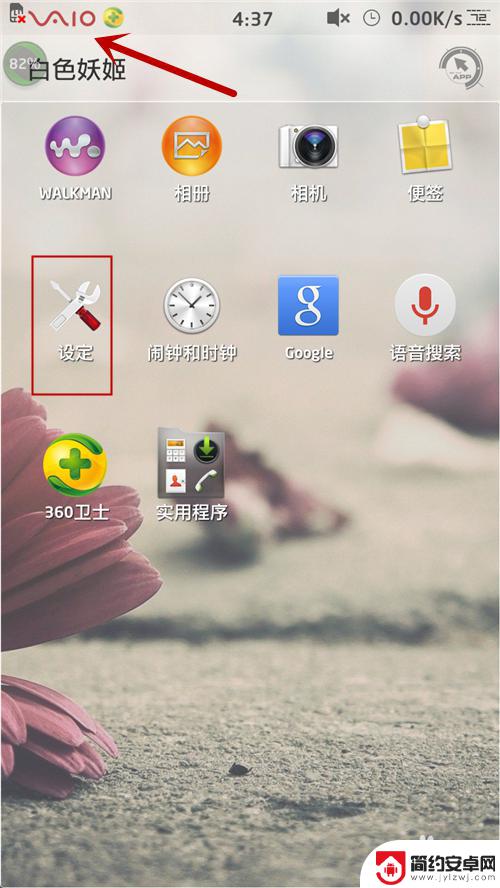
2.进入到手机的设置界面,这里。每一种手机估计“设置”界面不是完全一样,但是大同小异,都是一个道理,选择名称类似的即可。在“无线和网络”下点击“更多”,当然你的估计不一样,但是就是这个类似的名称。

3.在“更多”栏目下,点击“移动网络”。

4.进入到移动网络栏目下,这里有一个“网络运营商”,点击“网络运营商”,进入到里面。

5.这时候由于没有信号,因此手机自动搜索运营商。搜索的时候,去一个平时信号好点的地方,效果才好。
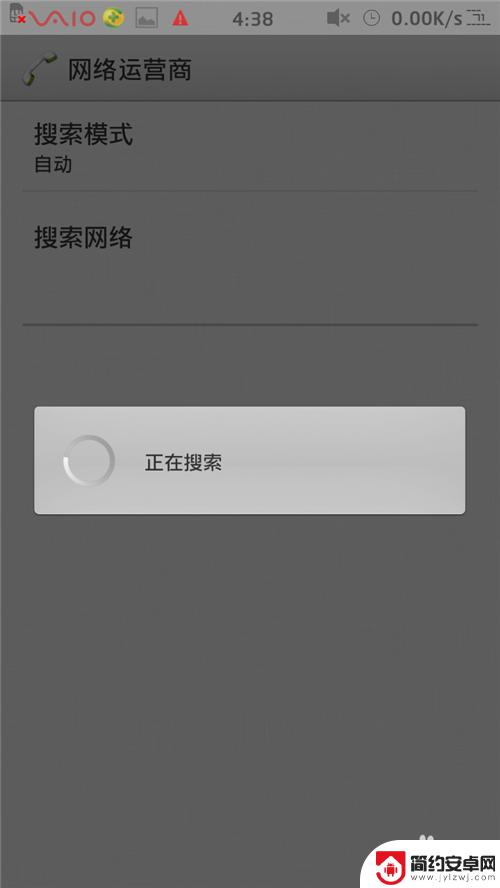
6.这时候就搜索出网络运营商了,根据自己的网络运营商点击选择,这里是“移动网络”。
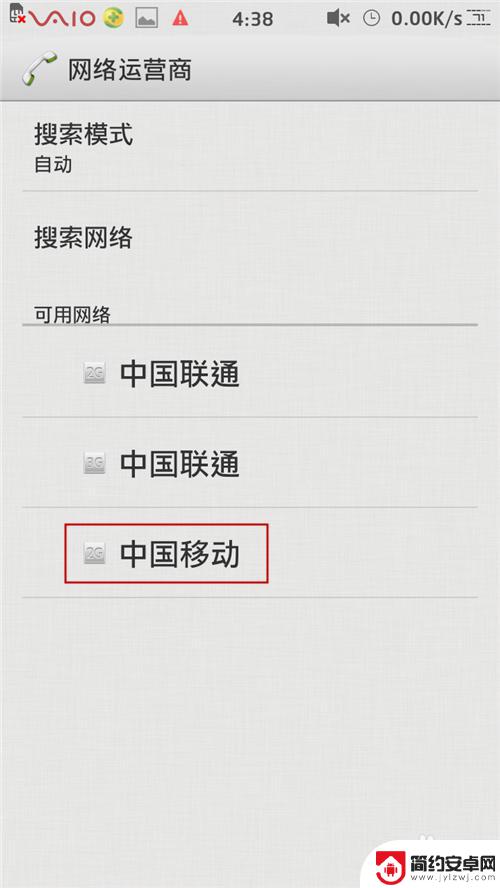
7.点击选择之后,手机自动进行运营商的注册程序,等待一会儿就好。

8.选择成功,这时候,会在选择后的运营商后面显示选中的标识如“√”。

9.这时候再次看看手机的信号栏目出,可以发现没有“x”或者是红色的无信号警示界面了。可以上网打电话了。
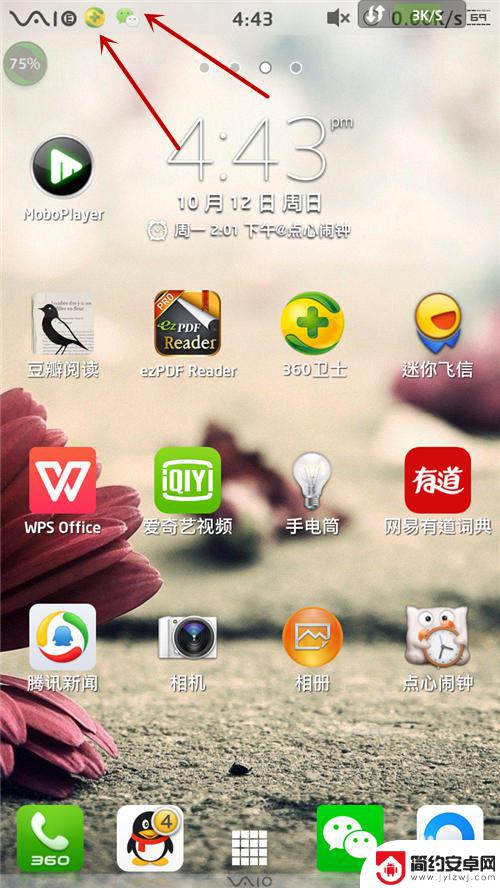
以上就是手机里如何开启网络连接的全部内容,如果遇到这种情况,你可以根据小编的操作来解决,非常简单快速,一步到位。










